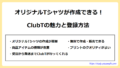スマホのホーム画面にショートカットを作成する方法です。お気に入りのウェブページをすぐに起動させることができるので、とても便利です。AndroidスマホでGoogleChrome(グーグルクローム)を利用したショートカットの作成方法を説明します。
スマホのショートカットとは
ショートカットとは、ホーム画面からお気に入りのウェブページをすぐに起動させることができる機能です。
Androidのスマホにはショートカット機能があり、設定するとホーム画面にアイコンが表示されます。ショートカットを活用することで、スマホが一段と使いやすくなります。
スマホのショートカット:GoogleChromeとアプリ
スマホのショートカットには、GoogleChromeを利用したショートカットやアプリのショートカットがあります。2つの違いを説明します。
アプリとは

アプリとは、特定の目的を持つソフトウェアのことです。多くの人が使用している有名なアプリには、LINEやYouTube、Twitterなどがあります。
アプリを利用するためには、スマホの端末にデータを保存しなければいけません。アプリをインストールする必要があり、インストールには通信量とスマホの内部メモリの容量を消費します。
しかし、インストールをしてしまえば通信量はあまり必要ではなく、オフラインでも使用可能なアプリもあります。情報を最新の状態にするために更新作業が必要です。
GoogleChromeのショートカット
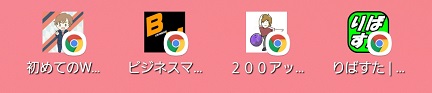
GoogleChromeとは、Googleが提供しているWebブラウザです。
GoogleChromeを利用したショートカットは、ブラウザを介して通信しながらWebサイトを閲覧します。アプリと違い、インストールの必要はありません。ホーム画面から直接、閲覧ページにいけること以外は通常のWebサイトを利用しているのと同じです。そのため、オフラインでは利用できません。更新作業の必要はなく、常に最新の情報を閲覧することができます。
スマホにショートカットを作成する方法
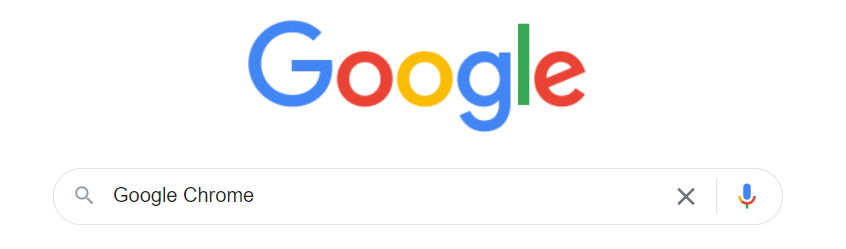
GoogleChromeを利用して、スマホにショートカットを作成する方法です。
GoogleChromeのアプリは、スマホを購入したときにすぐに入っています。もし見つからない場合は、ブラウザから「グーグルクローム」と検索すれば、すぐにダウンロードすることができます。
GoogleChromeでショートカットを作成
1.GoogleChromeで、ショートカットを作成したいページを開けます。
2.ショートカットを作成したいページの右上に表示されているメニューボタンをタップします。
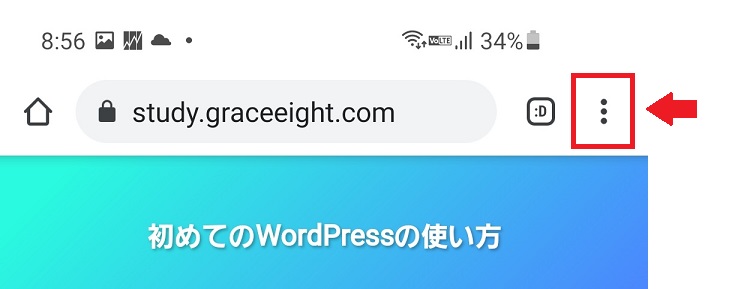
3.「ホーム画面に追加」をタップします。
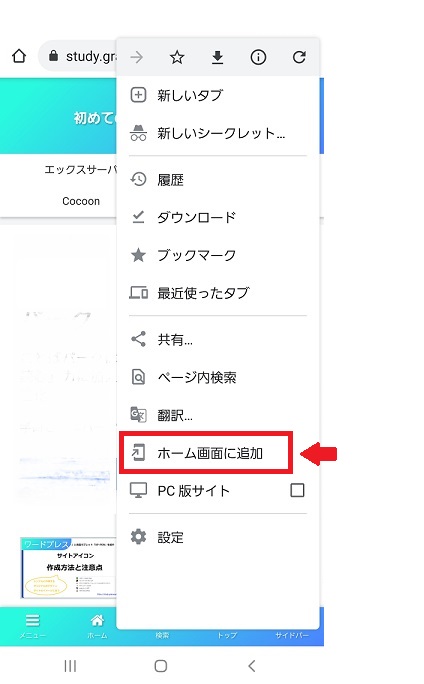
4.①ホーム画面に表示されるショートカット名を確認→②「追加」をタップします。
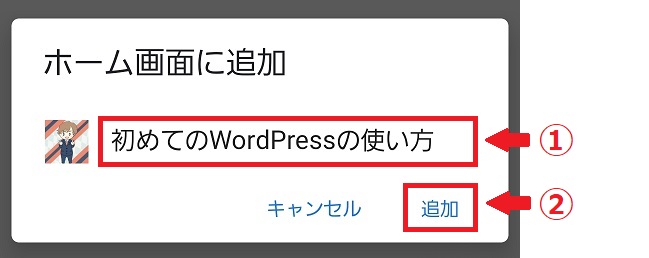
※ホーム画面に表示されるショートカット名は全角6文字です。6文字より長いと途中で切れてしまいます。必要に応じて、自分で好きなショートカット名に変更してください。
5.ショートカットを作成するかの確認画面が表示されるので「作成」をタップします。
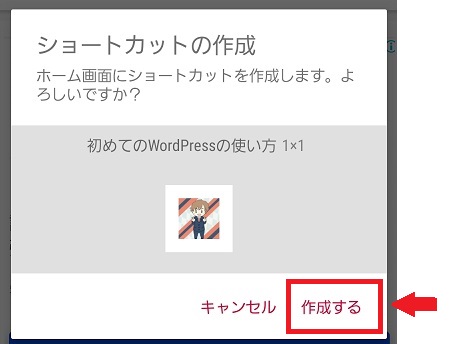
6.スマホのホーム画面にショートカットが作成され、アイコンが表示されました。
※ショートカットはホーム画面の空いている場所に自動的に挿入されるので、アイコンを長押しして使いやすい位置へ移動してください。
スマホのショートカットアイコンを設定
WordPressでサイトを運営している場合、スマホのショートカットアイコンを自分の好きな画像に設定することができます。
独自のアイコンを表示させることで、サイトを識別しやすくなる・ユーザーに好印象を与える・ブランディング効果が期待できるなどのメリットがあります。「サイトアイコンの設定方法」で詳しい説明をしているのでご覧ください。